Word-Makro schnell erstellt
Sie sind schon richtig geübt in Word? Versuchen Sie sich doch mal darin, häufig genutzte Befehle, die aber immer mehrere Klicks erfordern, in ein Makro zu packen. Dafür brauchen Sie das Menüband Entwicklertools. Sie schalten es ein mit Datei > Optionen > Menüband anpassen – Klick in der Liste der Hauptregisterkarten auf Entwicklertools.
In diesem Menüband liegt links die folgende Befehlsgruppe: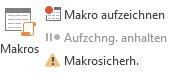
Nun können Sie Ihre Befehle aufzeichnen wie einst mit dem Kassettenrecorder. Wir stellen als Beispiel zwei Makros vor, die die Seitenausrichtung (Hoch-/Querformat) umstellen.
So geht’s: Menü Entwicklertools, Makro aufzeichnen, Name vergeben:
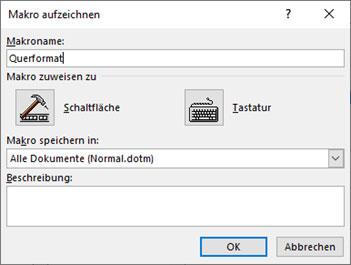
… und am besten mit der Schaltfläche Tastatur eine Tastenkombination vergeben. Dabei können Kombinationen beliebiger Art verwendet werden, einfach in die Zeile tippen wie hier:
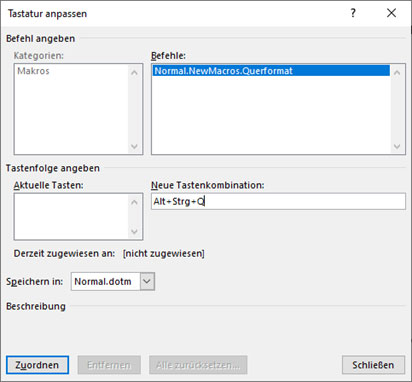
Sie sehen, ob Ihre Wunschkombination schon zugewiesen ist, und überlegen ggf., ob Sie diese Funktion brauchen. Wenn nicht: auf Zuordnen klicken, dann auf Schließen. Schon läuft der „Recorder“, Sie sehen es an dem kleinen Kassettensymbol am Mauszeiger und daran, dass aus dem Befehl „Makro aufzeichnen“ ein „Aufzeichnung beenden“ geworden ist.
Nun genau die Befehle ausführen, die das Makro können soll, hier:
Menüband Seitenlayout, Ausrichtung, Querformat.
Danach gleich wieder ins Menüband Entwicklertools, und dort auf Aufzeichnung beenden.
Ein zweites Makro, z. B. mit der Tastenkombination Alt+Strg+H, könnte auf Hochformat umschalten: Aufzeichnung starten, Name, Tastenkombination, Befehle ausführen, Aufzeichnung beenden.
Da die Makros in der Datei normal.dotm, also in der allgemeinen Word-Vorlage, gespeichert werden (siehe Abbildungen), können Sie ab jetzt zu jeder Zeit in jedem Dokument mit Ihren Tastenkombinationen die Seitenausrichtung umschalten.
Falls was schiefging: Menüband Entwicklertools, Makros, das falsche Makro löschen. Und von vorn beginnen.
Sie möchten Vorlagen verstehen? Den Kurs dazu finden Sie hier!
